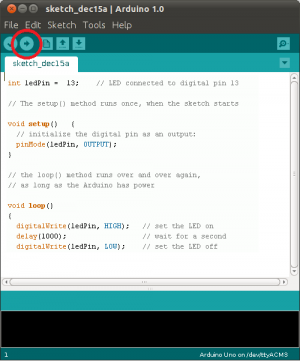Thermomètre pour boisson chaude
De Wikidebrouillard.
| Ligne 29 : | Ligne 29 : | ||
1/ Allumer l'ordinateur et relier la carte Arduino à l'aide du cable USB. | 1/ Allumer l'ordinateur et relier la carte Arduino à l'aide du cable USB. | ||
2/ Lancer le logiciel Aduino version 1.0.3 | 2/ Lancer le logiciel Aduino version 1.0.3 | ||
| - | [[Fichier:captSimon1.png|300px]] | + | [[Fichier:captSimon1.png|300px] no name] |
3/ copier le code fourni puis enregistrer le projet sur son ordinateur en le nommant «arduino-cafe». Il ne doit pas y avoir d'erreur dans le cadre en bas de page , sinon , veuillez vous référer au site [http://arduino.cc/fr/Main/] pour trouver la solution à votre problème. | 3/ copier le code fourni puis enregistrer le projet sur son ordinateur en le nommant «arduino-cafe». Il ne doit pas y avoir d'erreur dans le cadre en bas de page , sinon , veuillez vous référer au site [http://arduino.cc/fr/Main/] pour trouver la solution à votre problème. | ||
Version du 24 janvier 2013 à 10:54
Sommaire |
Présentation de l'expérience
Il n'est pas évident de savoir la température.... - ouille ouille ouille je me suis brûlé ! - de son café. Pour cela , rien de plus simple ! Si vous avez un kit Arduino , il vous suffit de suivre ce tutoriel pour boire sa boisson en toute tranquillité.
Matériel
-
 1 ARDUINO
1 ARDUINO
-
 Le logiciel Arduino
Le logiciel Arduino
-
 3 LED de couleurs différentes
3 LED de couleurs différentes
- 8 résistances de 220Ω
- 1 capteur thermique
-
 1 Plaque de montage électrique (LABTEC)
1 Plaque de montage électrique (LABTEC)
-
 15 fils électrique environ
15 fils électrique environ
-
 1 ordinateur
1 ordinateur
- Une boisson chaude bien sur !
L'expérience
Ce tutoriel comportera 2 parties :
- Le montage du circuit sur la plaque de montage
- Le chargement du programme dans l'ARDUINO via l'ordinateur
Réalisation
Partie 1 : sur l'ordinateur.
1/ Allumer l'ordinateur et relier la carte Arduino à l'aide du cable USB. 2/ Lancer le logiciel Aduino version 1.0.3 [[Fichier:captSimon1.png|300px] no name] 3/ copier le code fourni puis enregistrer le projet sur son ordinateur en le nommant «arduino-cafe». Il ne doit pas y avoir d'erreur dans le cadre en bas de page , sinon , veuillez vous référer au site [1] pour trouver la solution à votre problème.
// CODE // EXPLICATION CODE
4/ Cliquer sur la flèche droite pour transférer le fichier sur l'Arduino.
Partie 2 : Sur la breadboard.
5/ Installer les composants comme sur le schéma suivant :
//SCHEMA
Attention, les LEDs sont polarisées, c'est à dire qu'elles doivent être branché dans un sens précis (au risque de les cramer). La patte la plus longue correspond au +, et l'autre au -
6/ Pour fabriquer une sonde avec le papier Aluminium :
A/ Former un tube d'aluminium qui servira de sonde pour mesurer la température de la boisson chaude.
//SCHEMA
Manipulation
/!\ Ne pas plonger la carte Arduino dans la boisson mais seulement le papier aluminium. /!\
Plonger la sonde dans la boisson et observer quelle LED est allumée. Si c'est la verte, la boisson est assez chaude pour être bue. Sinon elle est trop chaude si la diode rouge est allumée ou trop froide si c'est la bleue.
Sur l'ordinateur dans le logiciel Arduino en ouvrant le moniteur série qu'on trouve dans l'onglet outil et aussi avec la combinaison ( CTRL + MAJ + M ) on peut voir l'a température s'afficher en dégré celsius
Astuce
Pour faire un montage propre, sans emmêler les câbles, coupez les au plus court avec une pince coupante et une pince à dénuder. Utilisez ensuite une pince plate pour placer vos composants.
Que voit-on ?
Selon la température de boisson , un LED spécifique s'allume : LED verte : la boisson est prête à être consommée. LED Rouge : la boisson est trop chaude. LED Bleu : la boisson est trop froide
Explications
De manière simple
Le capteur de température envoie la valeur de la température de la boisson à la carte Arduino. Grâce a son programme , la carte Arduino détermine alors si la température est trop chaude ou trop froide ou a la bonne température et allume les leds correspondant a chaque cas.
De manière plus complexe
Capteur de température. Le capteur de température est une résistance qui varie en fonction de la température. La valeur récupérée par l'Arduino est donc une tension qui varie également avec la température. Il faut donc convertir la valeur obtenue en degré Celsius. Cette conversion est réalisé par la carte Arduino. Avec notre capteur, en multipliant la tension par 100, on obtient le température. Par exemple : 0,23V → 23°
Questions sans réponses
Après cette manipulation, sauriez-vous répondre à ces questions ?
- Pourriez-vous insérer une autre LED ?
- Que ce passe t'il si la température de la boisson est trop chaude?
Liens avec d'autres expériences
Expériences sur Wikidébrouillard
D'autres expériences utilisant l'Arduino sont disponible dans ce wiki. Vous pouvez les retrouver ici : http://www.wikidebrouillard.org/index.php/Cat%C3%A9gorie:Arduino
Autres expériences
Vous pouvez retrouver une multitude d'expériences sur l'arduino à cette adresse : http://arduino.cc/forum/index.php/topic,67634.0.html
Applications : liens avec le quotidien
L’intérêt de cette manipulation est de vous faire comprendre qu'il est possible de créer , avec un peu d'imagination tout type d'applications utiles au quotidien grace à l'Arduino!